
Hvordan bruger man Tedee med Homey?
Efter at have integreret Tedee med Homey kan du nu styre din smartlås gennem den state-of-the-art centrale grænseflade og automatisere dens funktion med andre apparater.
Lær at integrere Tedee med Homey her >>
Adgang til din enhed
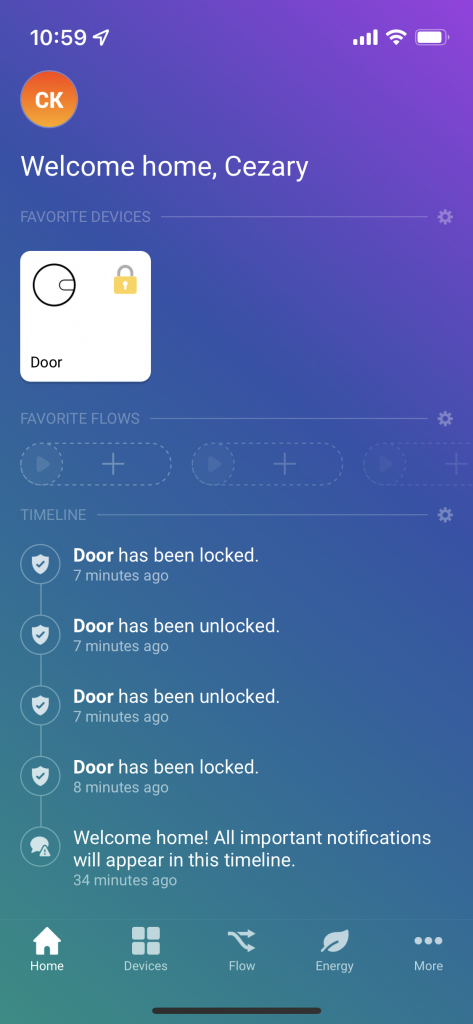 |
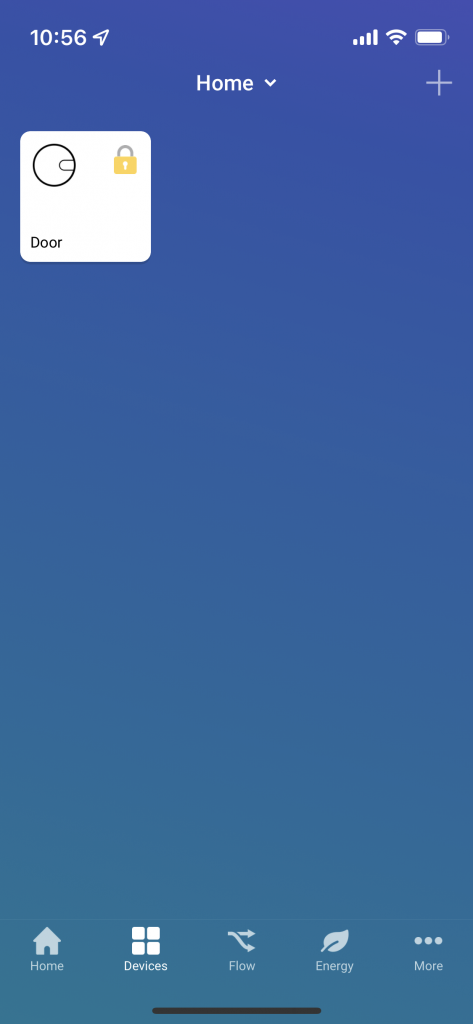 |
Vælg din smartlås fra listen over integreret udstyr i Enheder tabben eller på startskærmen, hvis den er føjet til favoritter.
Du kan ændre kontrolskærmene ved at swipe til højre og venstre for at skifte mellem forskellige kontroller.
Styr din Tedee
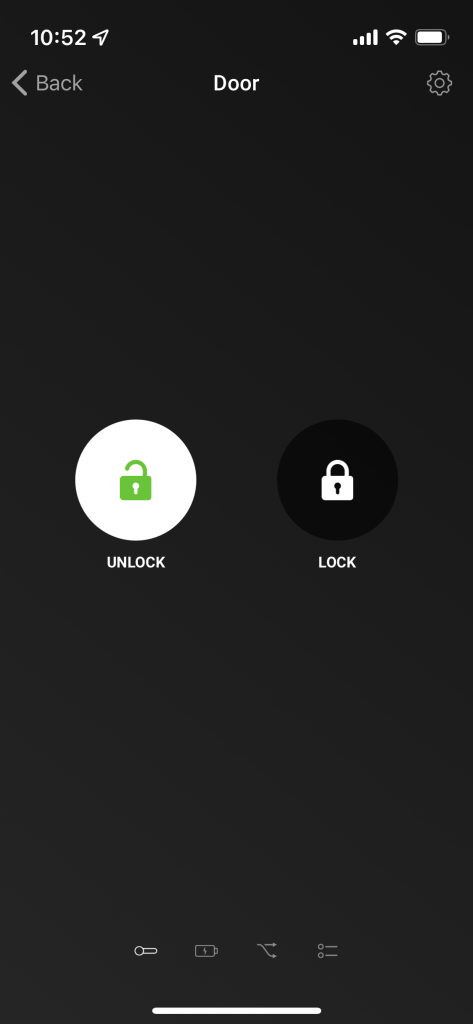 |
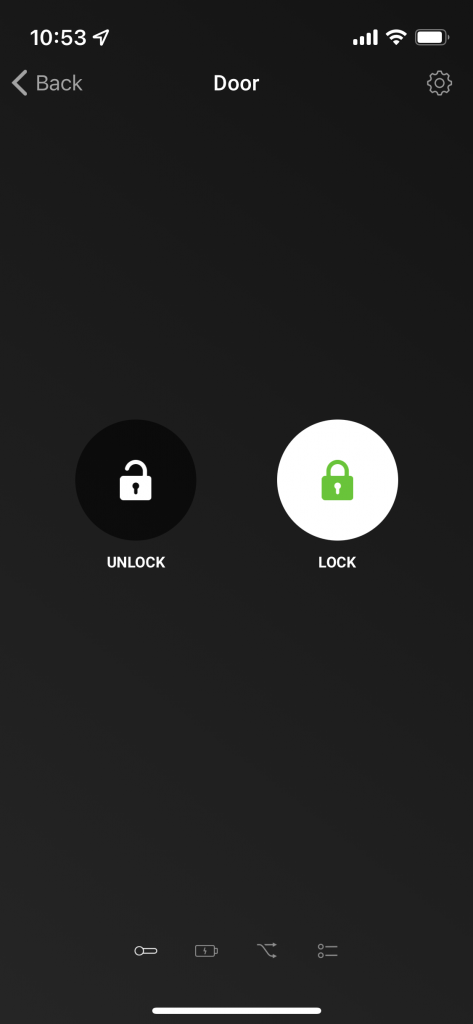 |
Standard enhedsskærmen giver mulighed for at låse op og låse med enkle kontroller. Tryk blot og hold på hængelåsen for at låse eller låse Tedee op.
Tjek batteriet
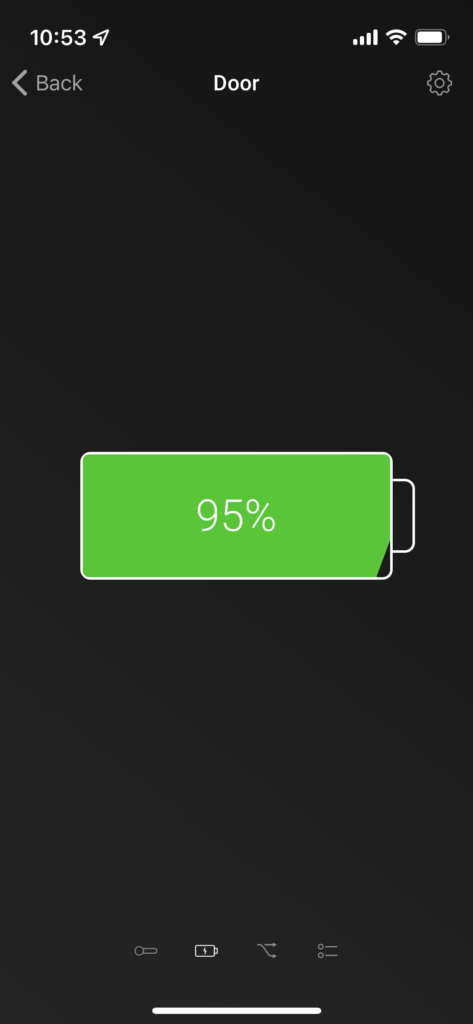
Du kan se den nuværende energiniveau på din Tedee smartlås. Du vil også få en notifikation, når den skal oplades.
Tilgå automatiserede flows
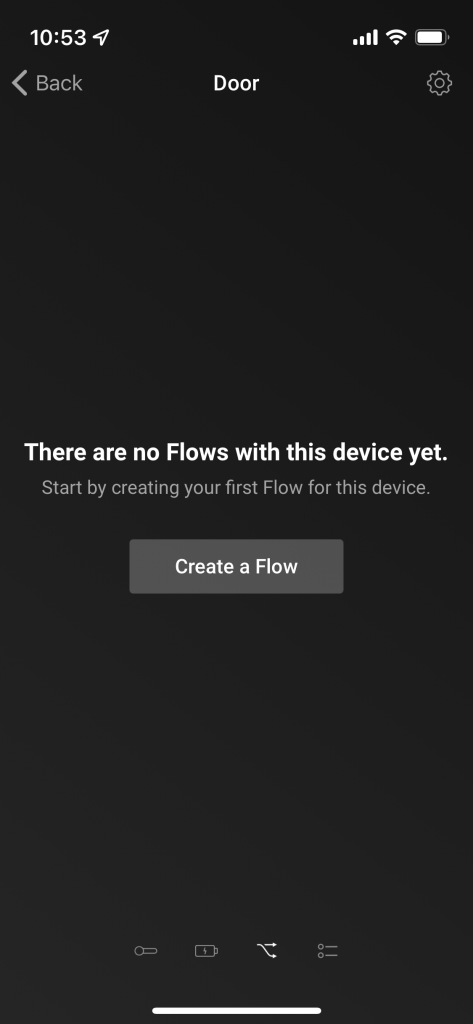 |
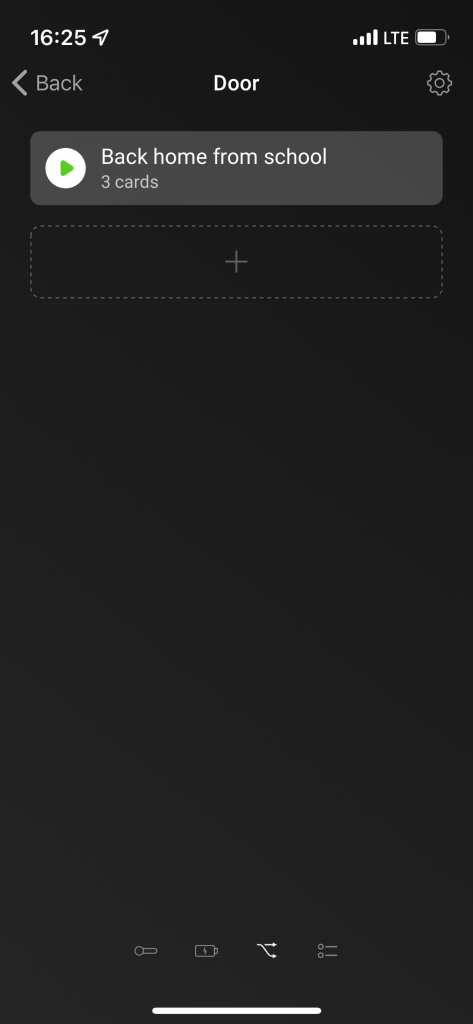 |
Du kan se alle integrerede automatiseringer direkte fra smartlåskontrollerne.
Automatisering af Tedee i Homey flows
Homeys flow mekanisme arbejder med “hvis og så” princip – hvis noget sker, udfør en tilsvarende handling. På denne måde kan du lave alle former for automatisering, fra synkronisering af forskellige smart home apparater til push-beskeder.
For eksempel vil det nedenstående flow sende dig en push-besked, når Tedee smartlåsen bliver låst op efter kl. 13 – for eksempel når dit barn kommer hjem fra skole.
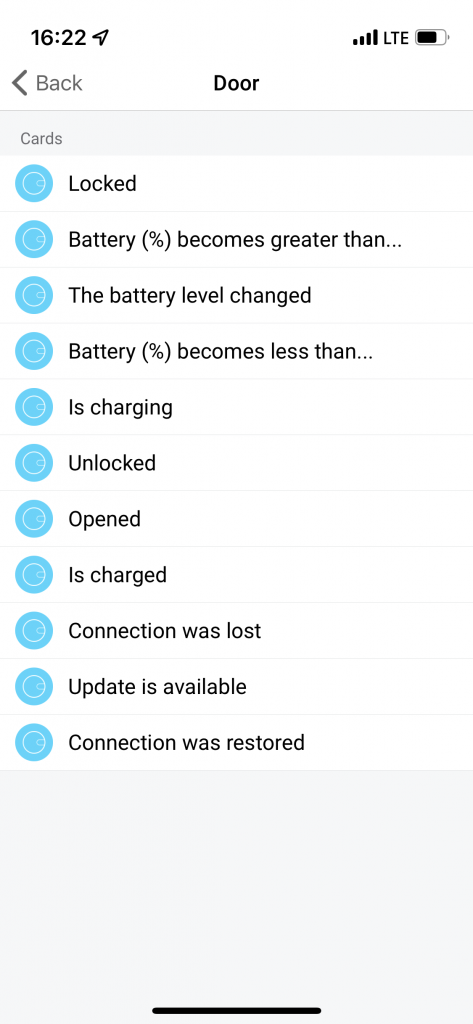 |
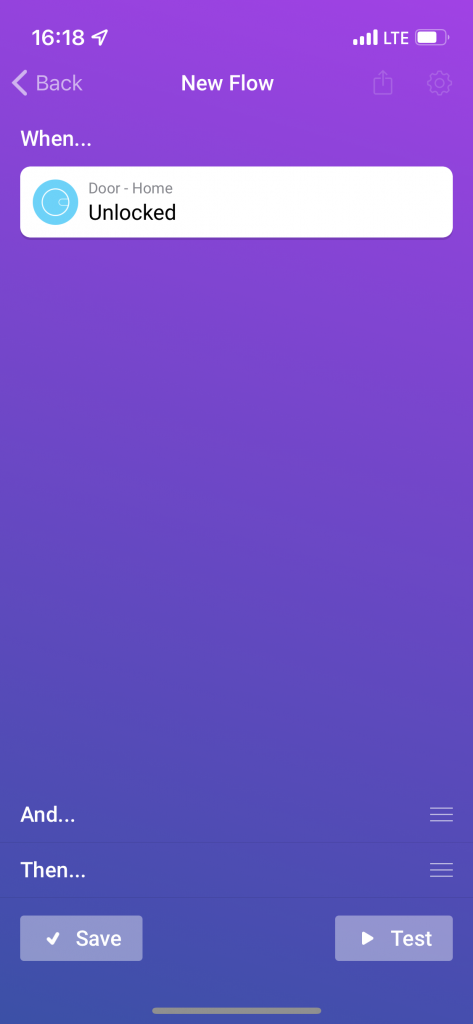 |
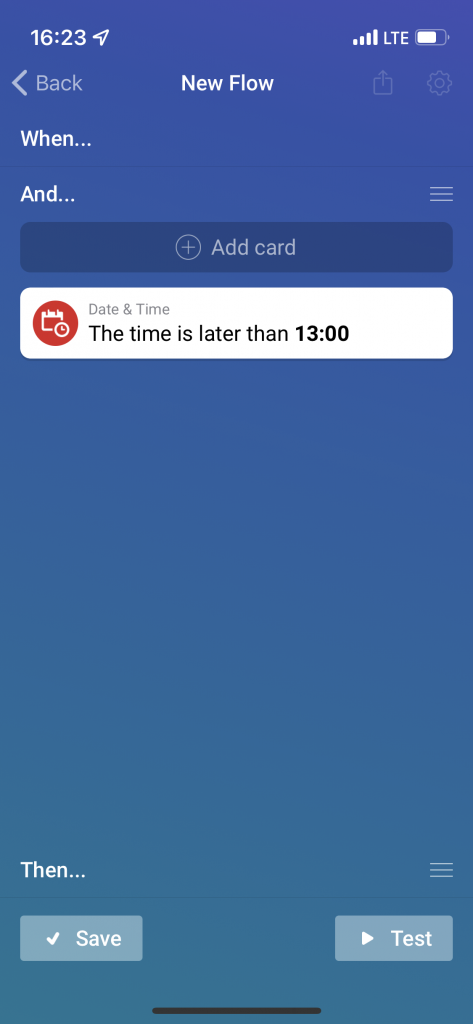 |
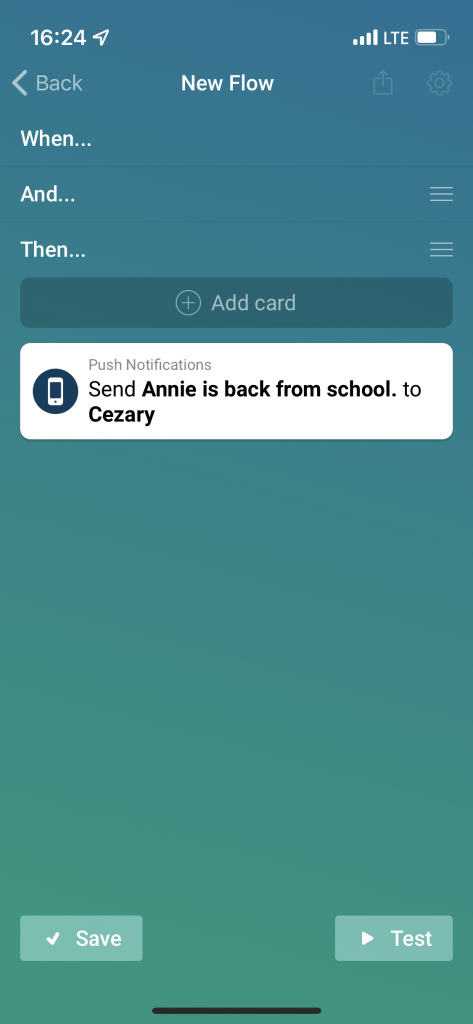 |
Du kan vælge fra en række smartlåsbegivenheder både i triggers og effekter. Homey kan underrette dig, når låsen bruges, eller hvis en smartlås låses, når du går, kan den starte robotstøvsugeren osv.
Lær at lave Homey flows her >>
Se aktivitetsloggen
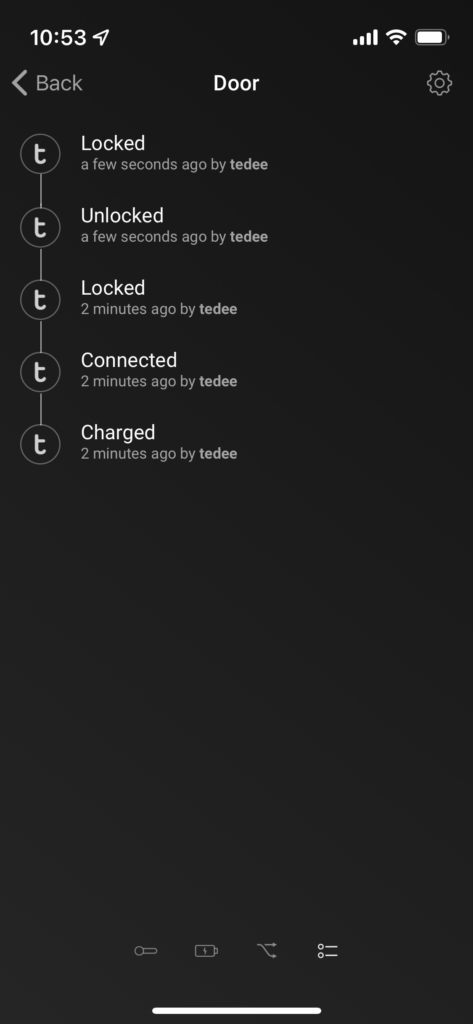
Den næste skærm for Tedee kontroller viser en komplet realtids aktivitetslog: låsning, oplåsning og opladning.
Adgang til indstillinger
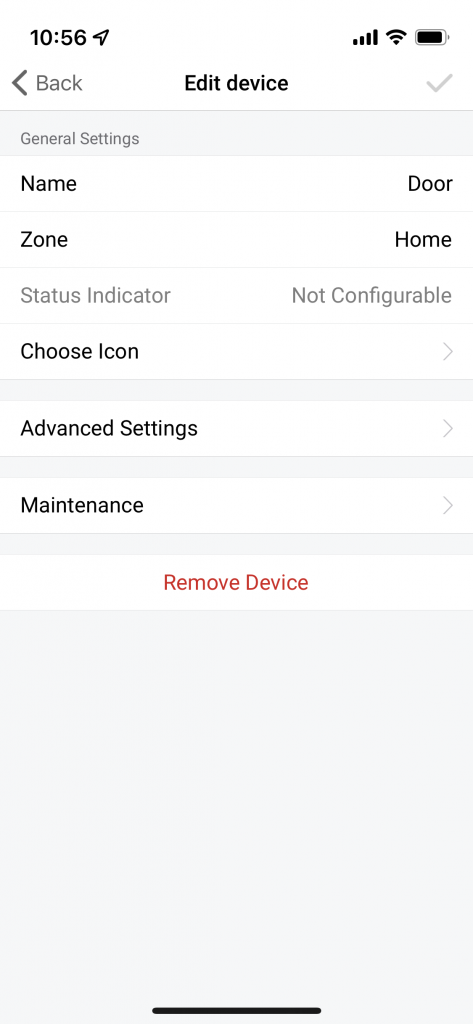 |
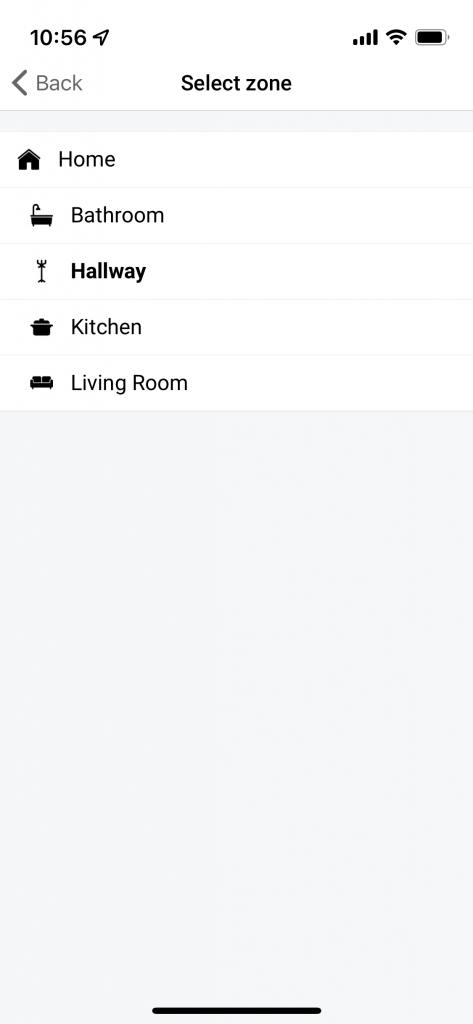 |
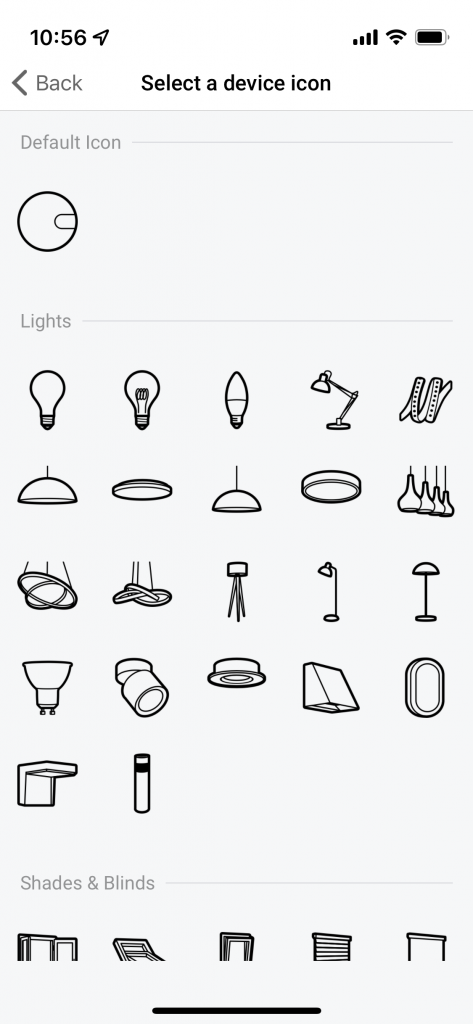 |
Ved at trykke på tandhjulsikonet i øverste højre hjørne af enhver smartlåsskærm kan du tilgå dens indstillinger.
Her kan du:
- Ændre smartlåsens navn, som du vil se i Homey appen og med stemmeassistenter.
- Tildel den til et udvalgt område, hvilket hjælper med bulk styring af apparater i et bestemt rum.
- Vælg et ikon for smartlåsen, der er synlig i kontrol. Du kan bruge et standard Tedee ikon eller for eksempel ændre det til et billede af nøgler.
Statusindikator ændring gælder ikke dette produkt. Det forholder sig til symboler, der er synlige på kontrolskærmen, som ville angive tilstanden af en given enhed. Med Tedee som standard er disse enten lukkede eller åbne hængelåse.
Vedligeholdelsesknappen fører dig til at nulstille en forbindelse mellem Homey og Tedee.
Du kan altid fjerne smartlåsen fra din Homey opsætning.
Få adgang til avancerede indstillinger
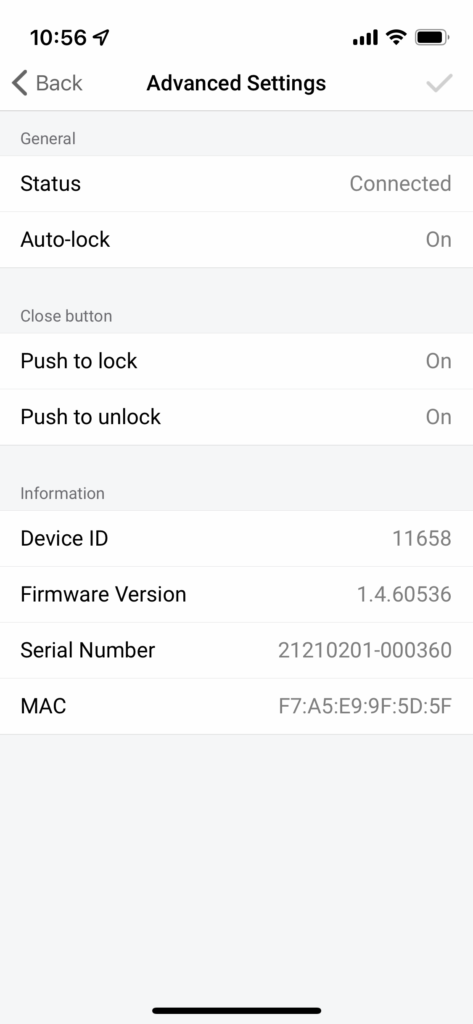
Vælger du denne mulighed i indstillingsvinduet, kommer du til panelet, hvor du kan:
- Se den aktuelle status for din lås.
- Aktivere eller deaktivere automatisk låsning og knapoperation.
- Tjekke tekniske detaljer af enheden.
*Dette indhold kan være automatisk oversat ved maskinoversættelse for at kunne betjene så mange mennesker som muligt. Som et resultat kan teksten indeholde fejl.

















